怎么制作win10启动u盘?小编教你制作win10ISO启动盘
- 分类:U盘教程 回答于: 2018年01月02日 14:02:48
制作win10启动U盘的方法比较简单,只需要下载一个自己喜欢的win10系统镜像文件,再通过光盘刻录软件将镜像刻录到U盘即可。
怎么制作win10启动u盘?有些朋友问win10启动U盘怎么制作,制作win10ISO启动U盘可以像光盘安装系统那样,直接把U盘插入电脑重启就能轻松安装了,小编给大家介绍以下的方法。
制作win10启动u盘:
首先下载一个小白一键重装系统软件(地址:www.xiaobaixitong.com )
下载win10系统ISO镜像文件,下载地址:http://www.163987.com/win10/
1.插入U盘后打开软件点击U盘启动——ISO模式进入到下图这个界面。
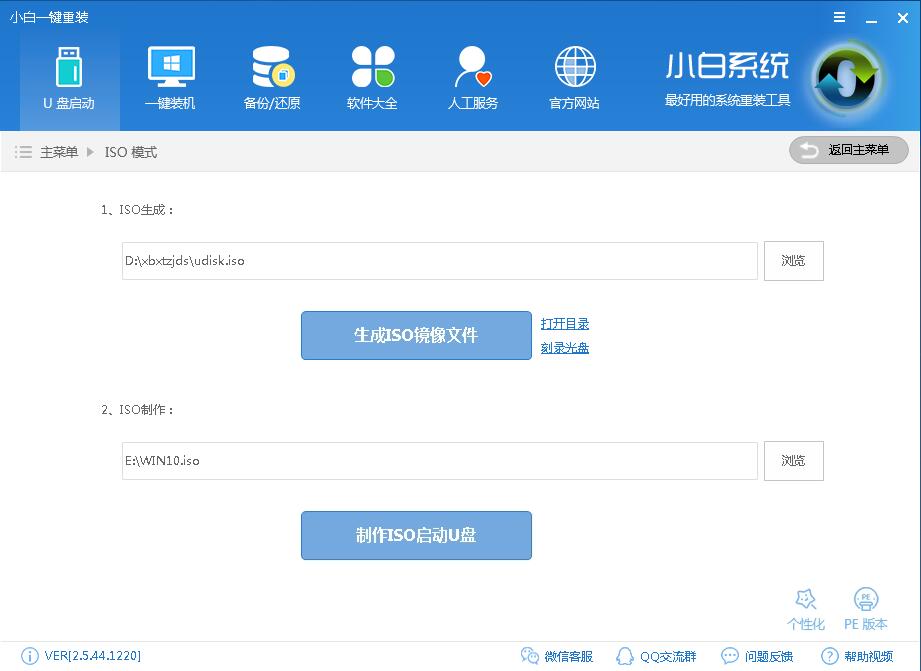
怎么制作win10启动u盘图-1
2.点击在ISO制作那里点击浏览选择你下载的win10 ISO系统镜像文件,然后点击制作ISO启动U盘。
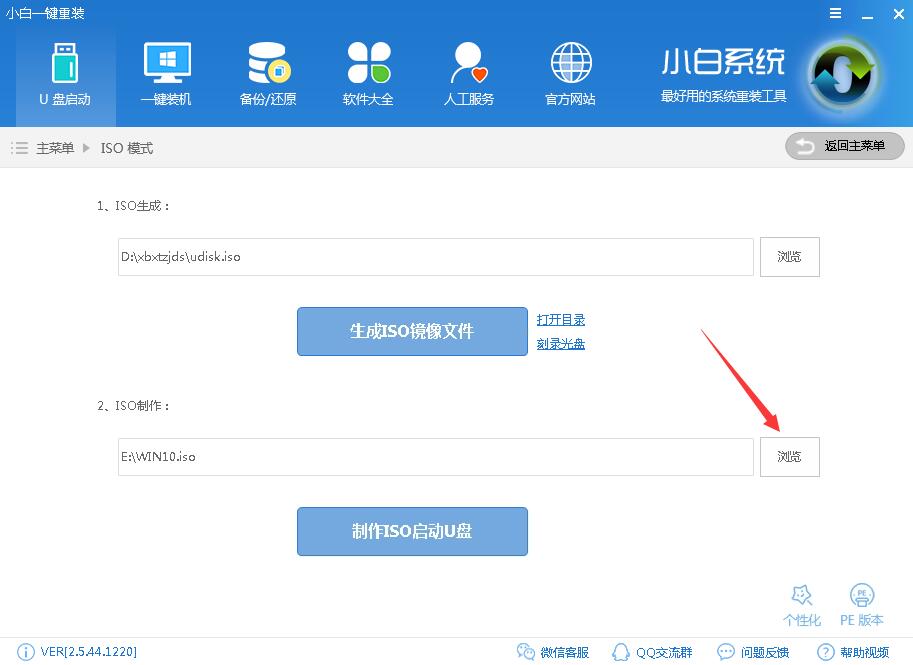
启动U盘图-2
3.在打开的界面点击写入,硬盘驱动器处可以选择你需要写入的U盘
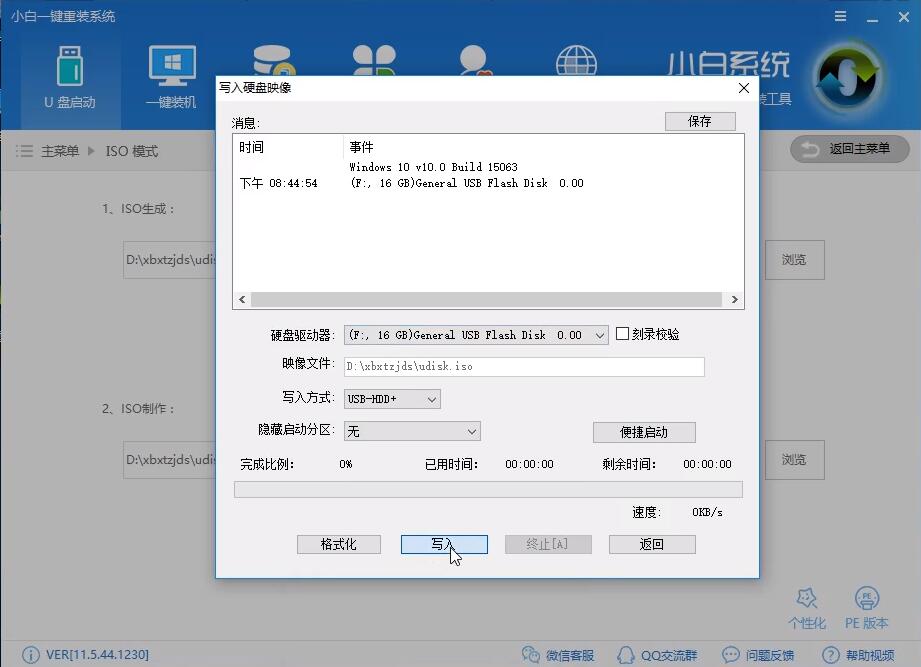
制作启动盘图-3
4.开始写入,这里只需要耐心等待写入完成即可,这个步骤完成后win10 ISO就刻录到U盘里面了。
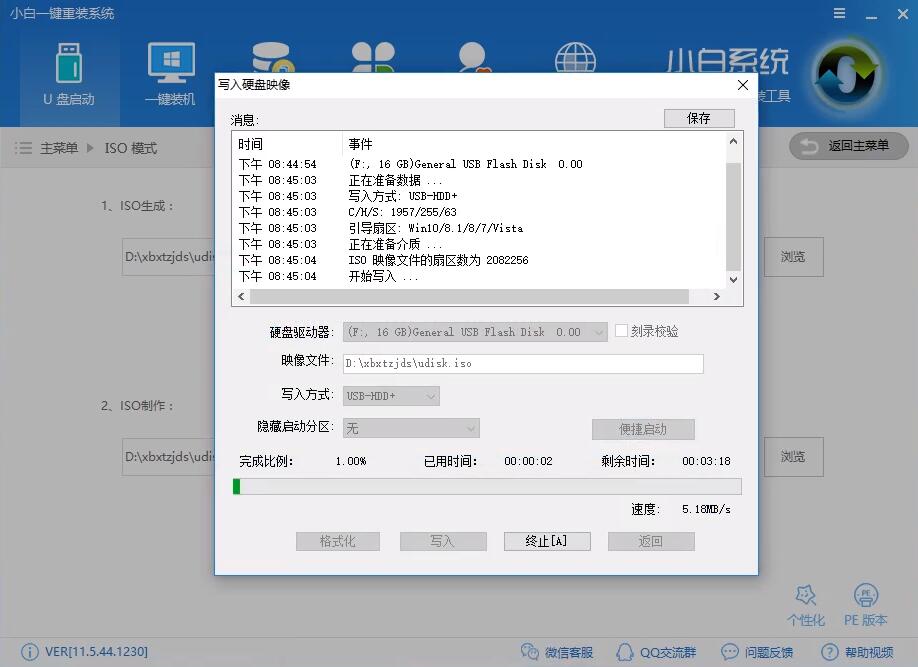
启动U盘图-4
附视频教程(注:视频用的是PE,要分辨清楚):http://xiaobai.ruanjiandown.com:7457/share/xiaobai/iso.mp4
上面的过程完成后win10启动U盘就制作完成了,现在只需要把U盘插在电脑上重启是按快捷键设置U盘启动就可以通过win10镜像启动,达到与光盘一样的效果。
 有用
26
有用
26


 小白系统
小白系统


 1000
1000 1000
1000 1000
1000 1000
1000 1000
1000 1000
1000 1000
1000 1000
1000 1000
1000 1000
1000猜您喜欢
- 笔记本电脑使用U盘重装win10系统的教..2021/12/27
- u盘重装win10系统详细视频图文教程..2020/08/19
- 重装系统设置u盘启动教程2022/11/11
- 怎么使用u盘安装系统2021/01/31
- 新电脑怎么用U盘装系统2023/01/23
- u盘启动盘制作方法2023/01/16
相关推荐
- 怎么制作u盘启动盘安装win10系统..2022/07/28
- 一键还原ghost安装方法图解2017/09/09
- 最全面u大师制作u盘启动盘教程..2019/04/09
- 笔记本电脑怎么用u盘一键重装系统..2023/03/19
- 怎么制作u盘启动重装系统2022/08/01
- u盘系统重装软件下载及安装教程..2021/04/07

















